wifi共享专家官方正版_【网络共享wifi共享专家】(605KB)
wifi共享专家官方正版是一款不错的wifi共享专家工具和网络共享免费软件,软件大小605KB,最近更新于2019/3/27,支持Win7, WinXP等操作系统。
wifi共享专家官方正版wifi共享专家是一款wifi共享工具,它拥有强大的wifi管理功能,可以让用户一键开启或者关闭热点,还能够控制连接无线网的设备数量,方便用户对自己的wifi更好的进行管理。wifi共享专家最新版还具有强大的防护能力,可以抵御各种破解wifi密码软件的攻击,是一款非常优秀的wifi共享软件。欢迎大家来九号下载站免费下载安装!最可靠的下载
wifi共享专家是一款wifi共享工具,它拥有强大的wifi管理功能,可以让用户一键开启或者关闭热点,还能够控制连接无线网的设备数量,方便用户对自己的wifi更好的进行管理。wifi共享专家最新版还具有强大的防护能力,可以抵御各种破解wifi密码软件的攻击,是一款非常优秀的wifi共享软件。欢迎大家来九号下载站免费下载安装!
【同类软件推荐】速捷wifi共享、wifi共享精灵、校园网wifi共享器
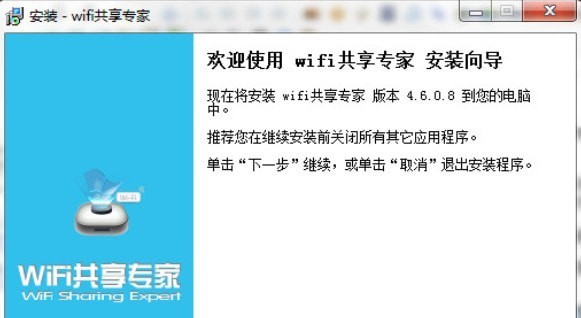
软件特色
学生信赖的校园上网利器
支持全国99%校园网客户端
和小伙伴一起轻松共享网络
从此想用免费WIFI
让电脑变身无线路由器
让手机上网不花一分钱
让蹭网无处遁形
轻松识别各种设备
不是你的小伙伴?就把他拉黑吧!
定时关机
一键即可定时关机
从此不再爬上爬下
软件亮点
1.共享上网
WIFI共享专家是一款完美解决windows系统的无线热点设置,实现笔记本(或配无线网卡的台式机)共享上网的虚拟AP软件,让没有无线路由的用户,一键轻松将笔记本电脑变为WIFi热点,畅快体验WIFI上网。
2.安全连接
使用wifi共享专家,当列表出现不明用户,可以一键禁止访问,可快捷修改wifi热点名称及密码,轻松简单排除隐患,wifi共享专家让用户告别使用存在安全隐患免费wifi热点的日子,让wifi设备尽享安全的WIFI网络。
3.永久免费
WIFI共享专家团队承诺软件永久免费,产品一键完全安装卸载,同时我们有专业客服实时反馈,解决用户wifi共享专家无法使用的问题,我们将在第一时间为所有WIFI用户解答使用过程中出现的一系列问题。
主要亮点
1.WIFI共享专家是款完美解决windows系统的无线热点设置
2.软件完全免费提供给用户下载和使用,而且绝不附带任何捆绑插件
3.拥有强大的防护能力,能够抵御各种破解wifi密码软件的攻击
安装说明
1、在本站下载WIFI共享大师软件,下载好后会看到一个.exe的软件包(如下图所示),然后我们双击打开它。
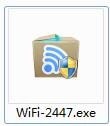
2、双击打开看到如下图所示,我们可以选择“快速安装”,快速安装程序会自动以默认选项安装,速度非常快。我们只需要勾选右侧的“许可协议”,然后点击“快速安装”按钮就可以安装了。(快速安装软件会默认安装在C盘目录下,小编建议您选择自定义安装,减少占用系统盘资源。请看下一步)
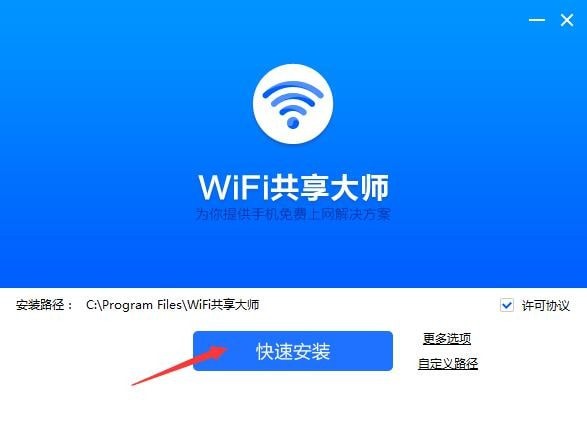
3、也可以选择自定义安装。还是在刚刚我们打开的界面中我们找到”自定义路径“选项(如下图所示)点击打开就会看到“浏览文件夹”面板了,在这里我们浏览目录选择要将WIFI共享大师安装的路径,选择完成点击确定就可以了,当我们在返回界面时看到安装路径处的安装路径已经被修改了,表示已更改好要安装的路径了。

4、选择安装目录完成后,然后勾选”许可协议“选项。在这里我们看到还会看到有一个“更多选项”,点击打开会看到有两个选项(如下图所示):1)360导航设为默认主页 2)开机自启动,推荐校园客户端用户勾选。这两个选项大家可根据自己的需求进行选择,默认是勾选的。这些都设置选择完成后,接着我们点击”快速安装”就可以了。记得不要忘记勾选上“许可协议”选项,只有同意协议后才可安装使用WIFI共享大师软件的。
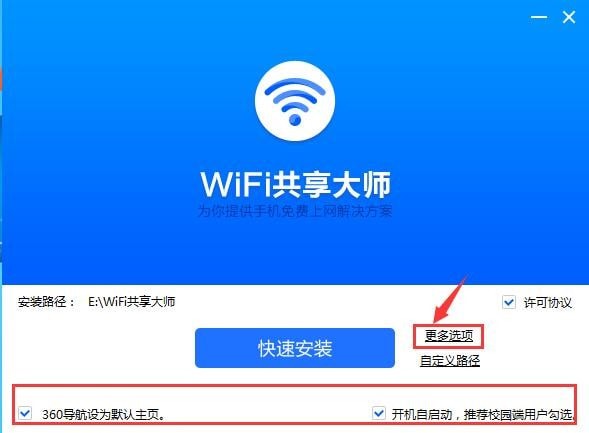
5、点击“快速安装”后我们就可以等待安装WIFI共享大师了,安装可能需要几分钟,请耐心等待哦。
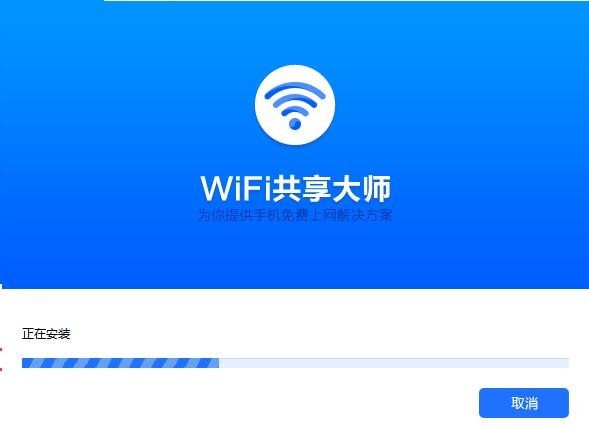
6、安装完成就可立即体验了!
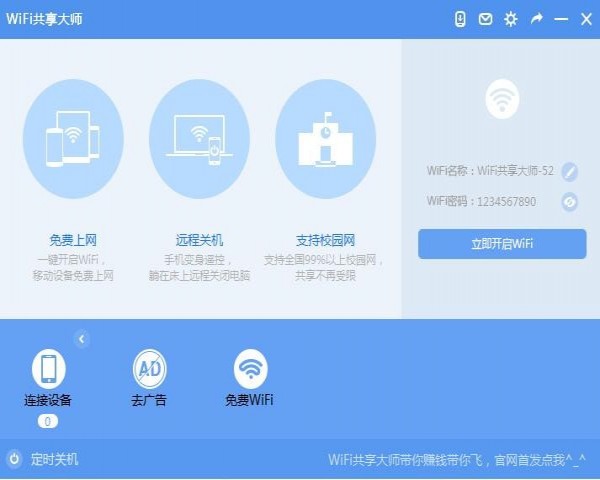
使用教程
WiFi共享专家程序的获取:
1.直接在百度中搜索“WiFi共享专家”,就可以从搜索结果列表中进入对应官网,以便获取程序的下载地址。

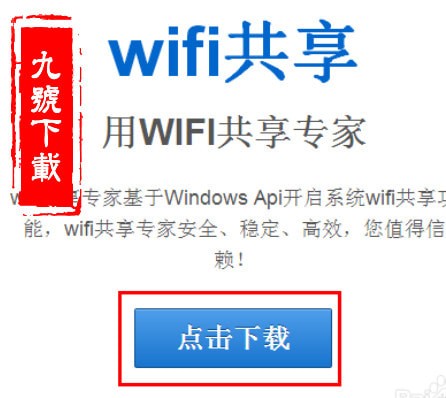
2.在确保电脑配置有无线网卡的情况下,确保网卡驱动正常安装。特别是针对笔记本,要确保无线网卡被成功开启。

3.安装并运行“WiFi共享专家”程序,在“基础设置”选项卡中,输入“网络名称”,同时设置“加密方式”为“WPA2”。
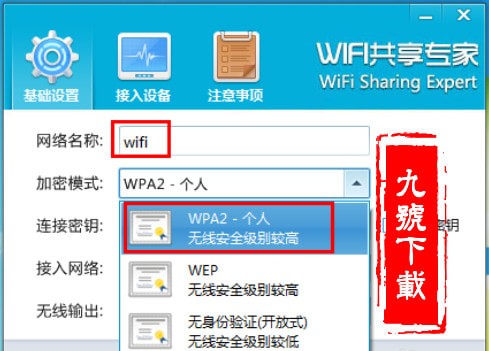
4.“接入网络”选择“本地连接”,“无线输出”选择已安装的无线网卡。
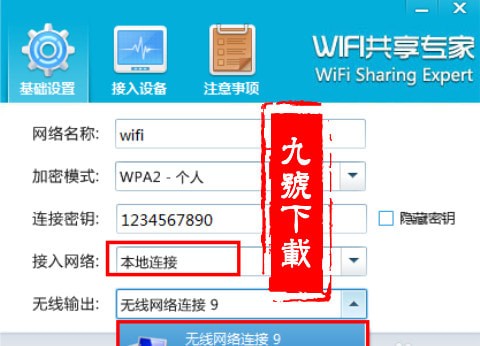
5.设置完成后,点击“开启”按钮,然后点击“激活WiFi共享专家”按钮以激活该程序。
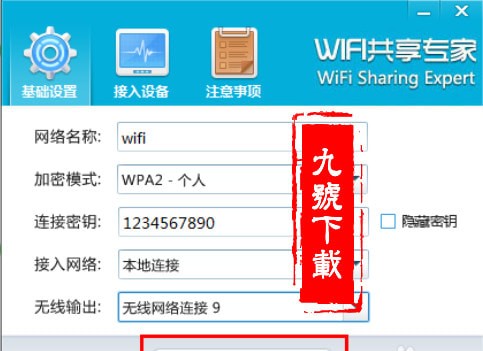
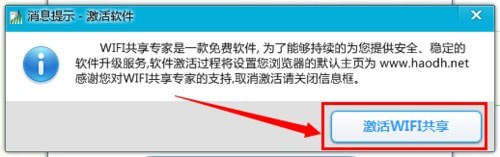
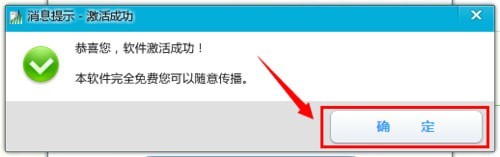
6.待WiFi共享专家激活完成后,点击“开启”按钮就可以正式进行无线热点创建过程。

7.无线热点创建完成后,利用手机等设备尝试连接该无线网络。如果手机连接成功,则会在“接入设备”列表中看到已成功连接无线热点的设备。
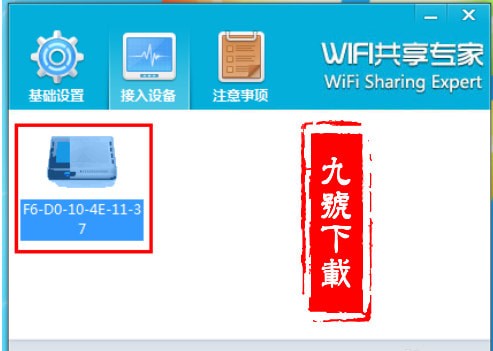
常见问题
WiFi共享大师该如何使用?
答:WiFi共享大师依赖于电脑网络来创建无线热点,只需在一台有无线网卡的电脑上安装,启用即可自动分享出免费的WiFi信号,手机及Pad接入后就能免费上网!
苹果手机(含未越狱)/iPad/安卓手机/微软Surface平板,可以连接上吗?
答:苹果设备/安卓设备/微软Surface设备等均已完美支持,请放心使用!
电脑不能联网,免费WiFi可以用吗?
答:WiFi共享大师创建WiFi热点依赖于电脑网络,如果电脑本身不能联网,则无法分享。
没有网卡的台式电脑,免费WiFi可以用吗?
答:WiFi共享大师依赖于电脑自带的无线网卡,如果电脑本身没有无线网卡(如台式机),则无法分享,购买一个USB无线网卡插到电脑上即可
若电脑正在连接WiFi热点上网,此时还能用免费WiFi分享热点吗?
答:在Windows XP下电脑无线网卡通常仅支持单向接入,即只能接收WiFi信号或只能分享热无线网卡,但是在Windows 7及以上操作系统中可以同时使用WiFi热点上网,并共享无线WiFi。
电脑关机的话,还能用吗?
答:电脑关机时会自动断开网络,而WiFi共享大师必须依靠电脑的网络才可以支持其它设备上网,长时间使用时建议您保持电脑为开启状态
更新日志
1、WiFi共享大师更新对校园端的处理。
2、WiFi共享大师修复已知bug,提升连接体验。
3、新增电信飞Young(4.11.7.747)的支持。


























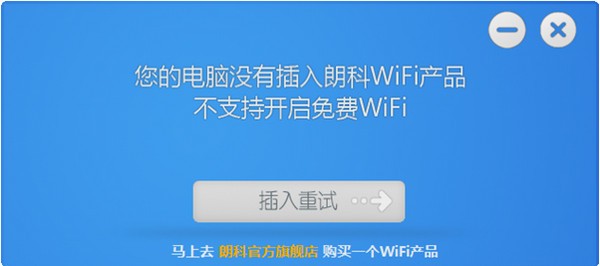
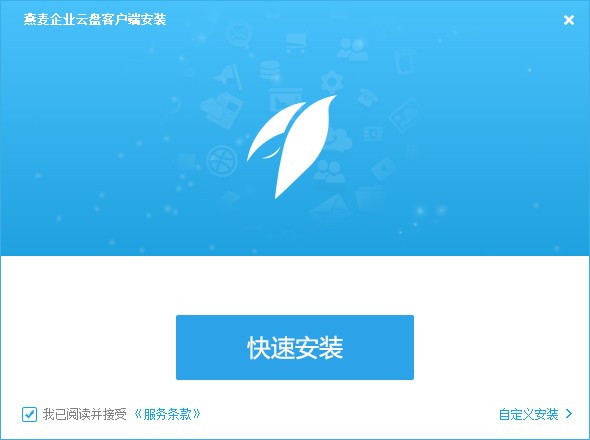
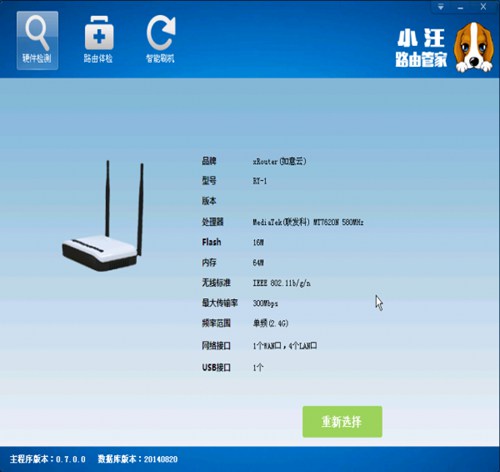
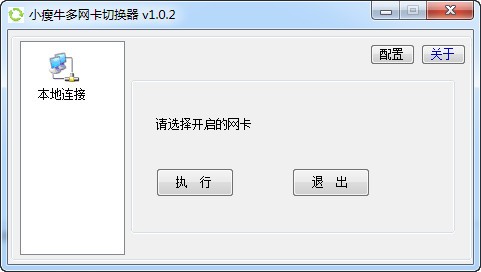

wifi共享专家官方正版_【网络共享wifi共享专家】(605KB):等您坐沙发呢!